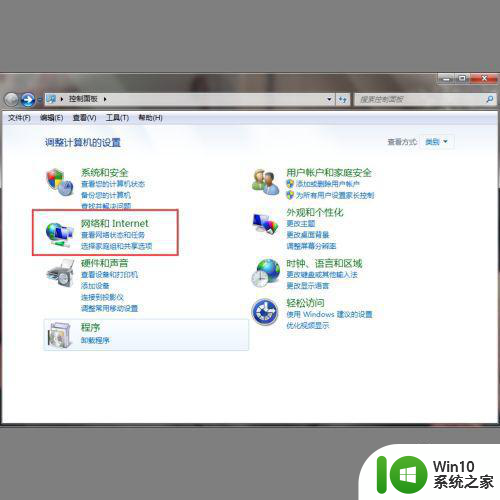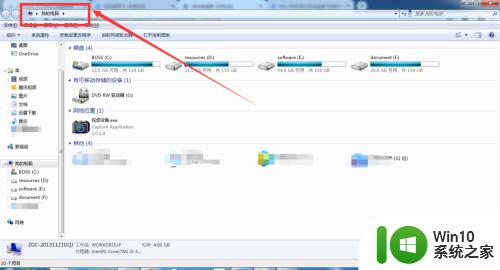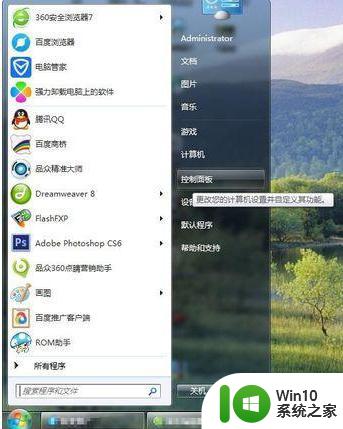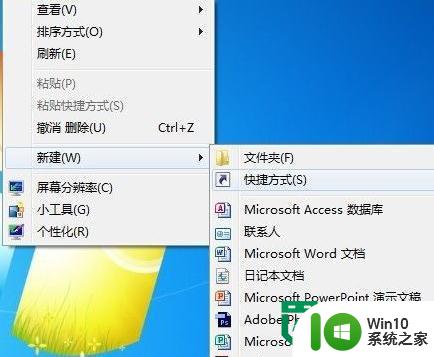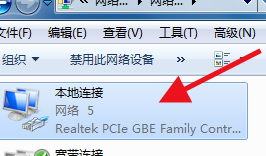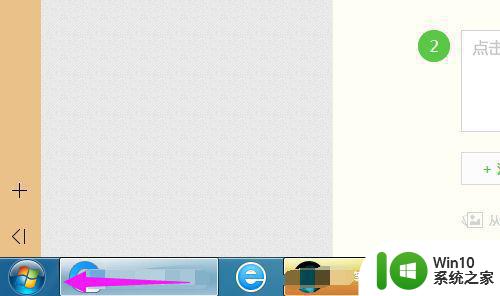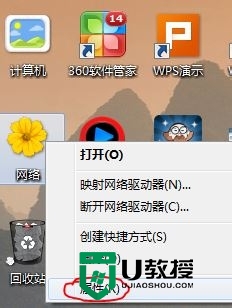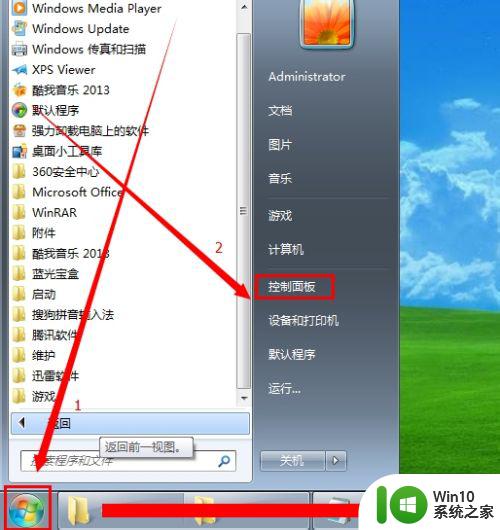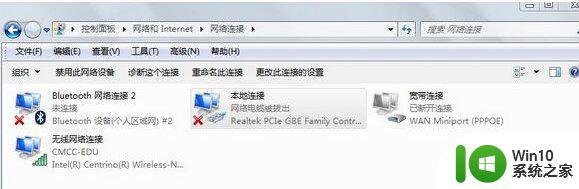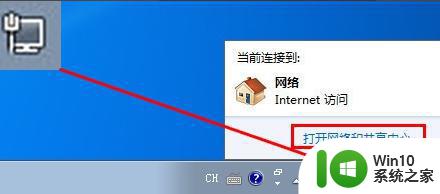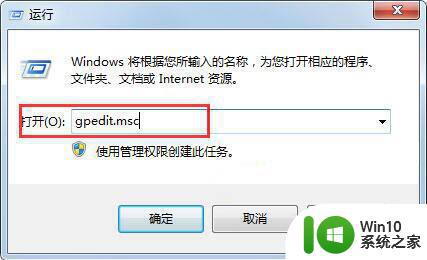WIN7怎样创建第二个本地连接 win7新建本地连接2的步骤
更新时间:2023-03-05 12:43:55作者:yang
一般在win7系统中,会有一个本地连接,然而有时候在不同网络中,就会创建多个本地连接,比如有win7旗舰版系统用户想要新建本地连接2,却不知道要从何下手,带着这个问题,今天就由win10系统之家小编给大家讲解一下WIN7创建第二个本地连接的详细方法给大家学习。
具体步骤如下:
1、打开网络和共享。
2、点击右下角网络图标,打开网络和共享中心。

3、设置新的连接
点击设置新的连接或网络。
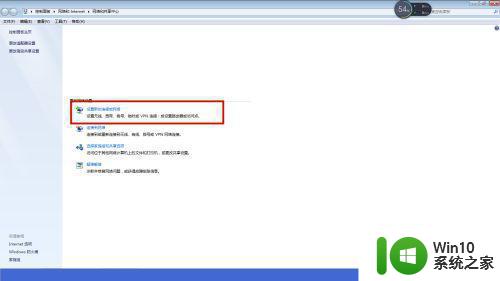
4、连接到Internet,点击连接到Internet。
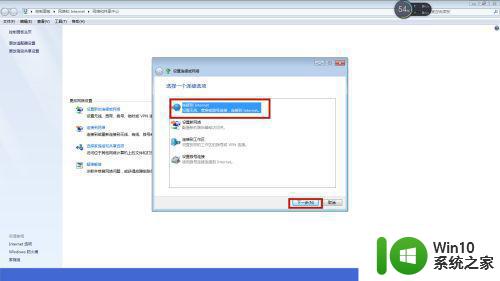
5、设置访问点
选择要配置的无线路由器或访问点,点击下一步。
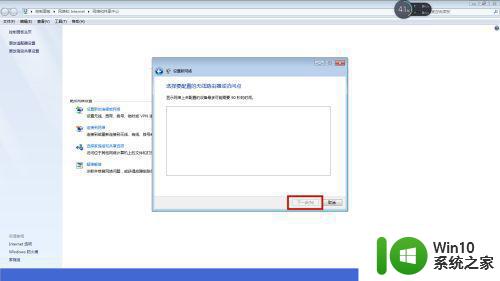
6、win7创建第二个本地连接成功。
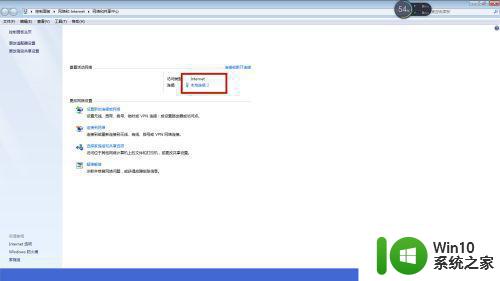
以上便是win7新建本地连接2的步骤的详细内容,有一样需要的用户们可以学习上面的方法来进行创建就可以了。